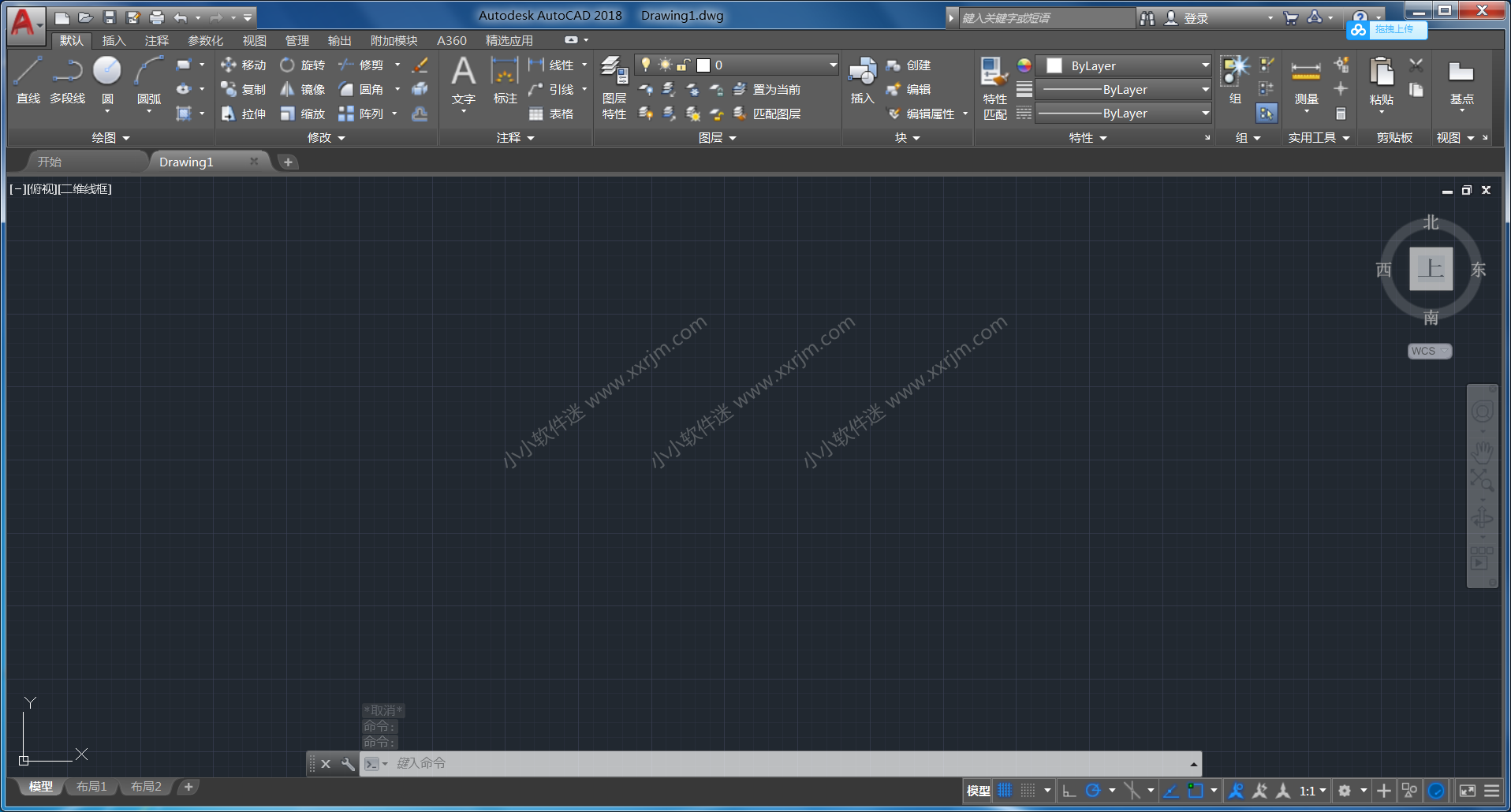CAD2018 32位/64位简体中文版是著名的专业三维设计绘图软件Autodesk AutoCAD 2018中文破解版已经发布了。AutoCAD 2018中文破解版新增了增强功能和新功能,比如外部参照路径修复和SHX字体文件识别。不仅支持win7、win8、win10等系统,还可以在各种操作系统支持的微型计算机和工作站上运行。AutoCAD 2018中文破解版采用全新的操作界面,方便用户流畅的操作,帮助用户快速进行CAD设计、绘图和建模。AutoCAD2018中文破解版还支持演示的图形、强大的绘图、渲染工具和三维打印功能。
CAD2018安装教程:
1.右键解压CAD2018的压缩包(本文以64位安装为例,32位安装方法一样)。
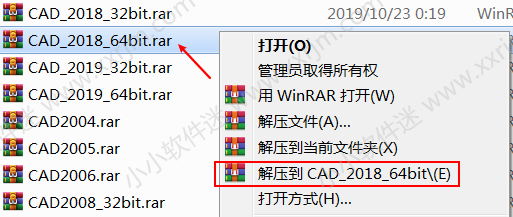
2.双击Setup.exe.
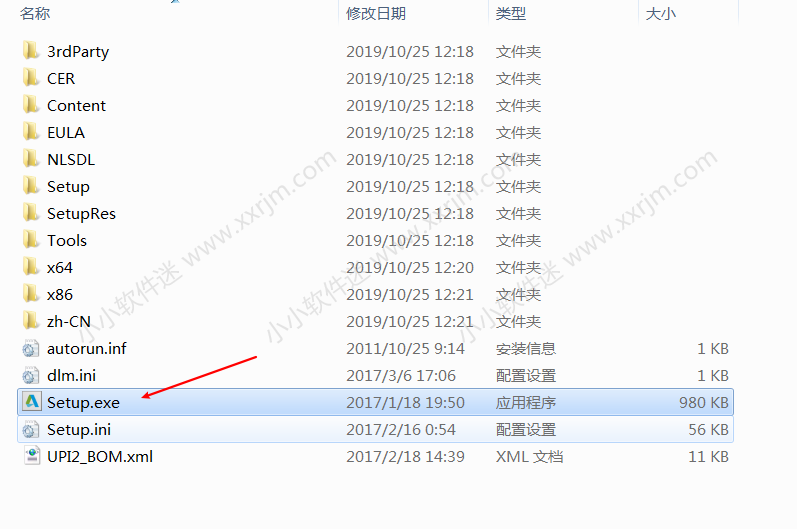
3.点击安装。
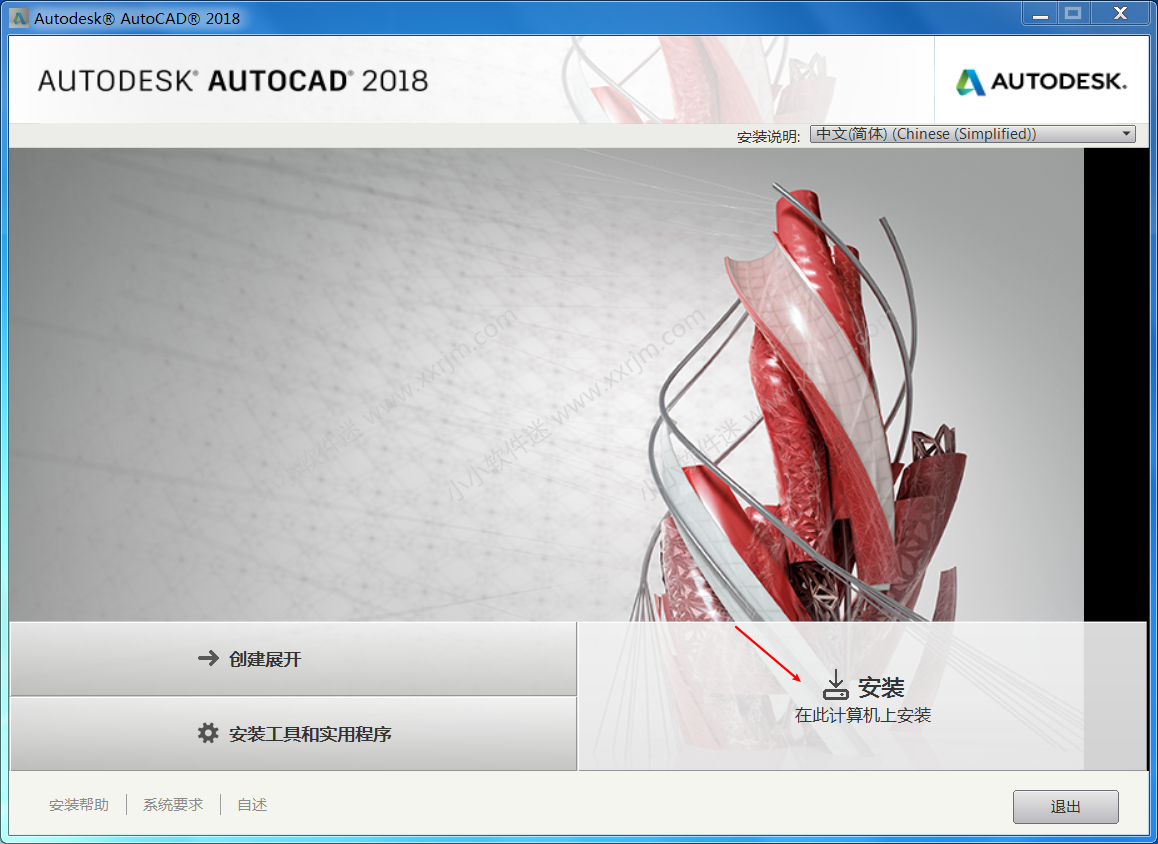
4.勾选我接受,点击下一步。

5.默认安装在C盘,点击安装即可。如果想安装在其他盘,点击浏览更改安装位置,注意:新安装的位置文件夹不能有中文,切记!否则会导致安装完的CAD功能异常。
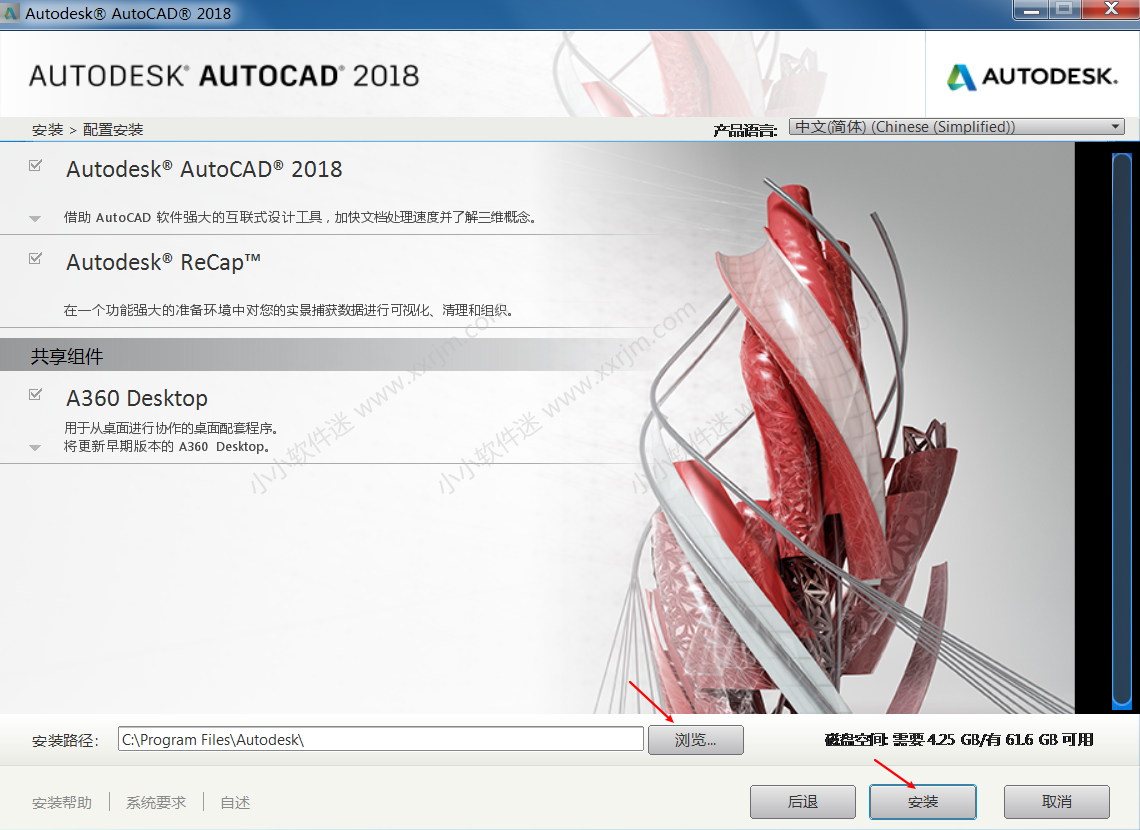
6.正在安装。
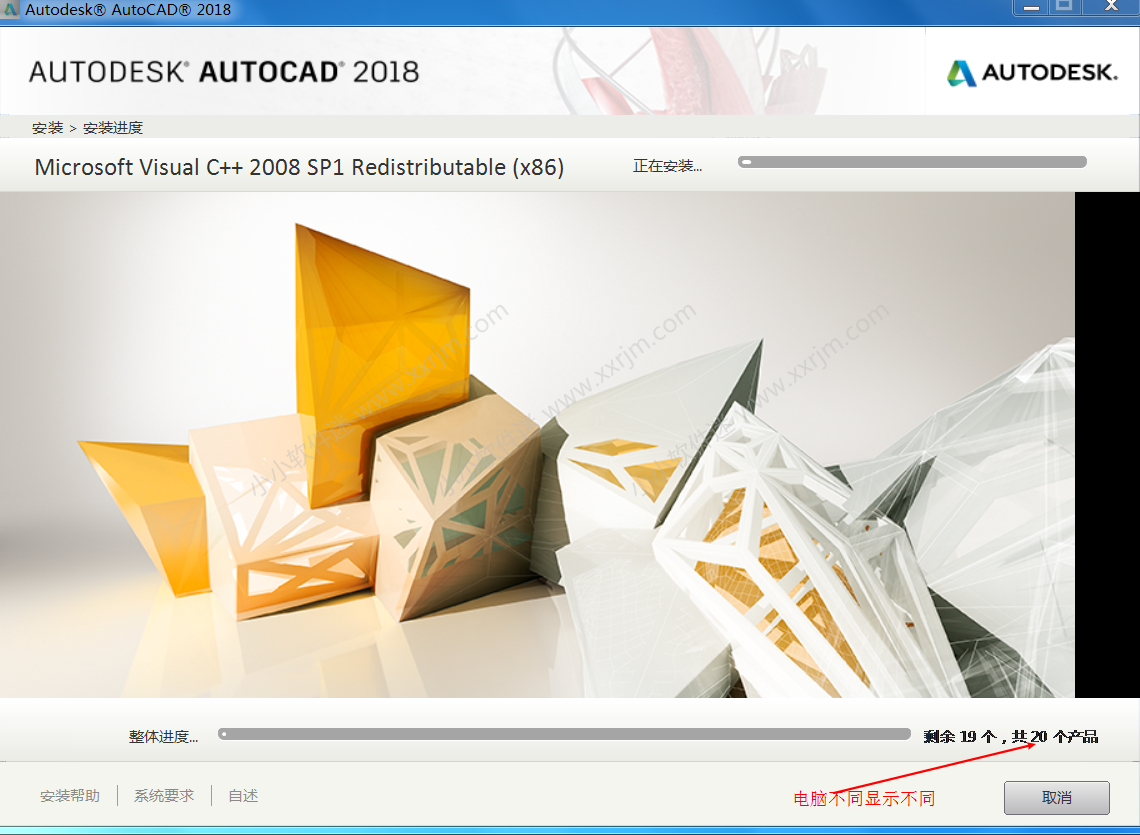
7.安装完成,提示重启,选否。
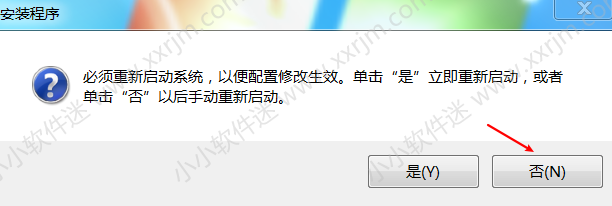
8.点击确定。
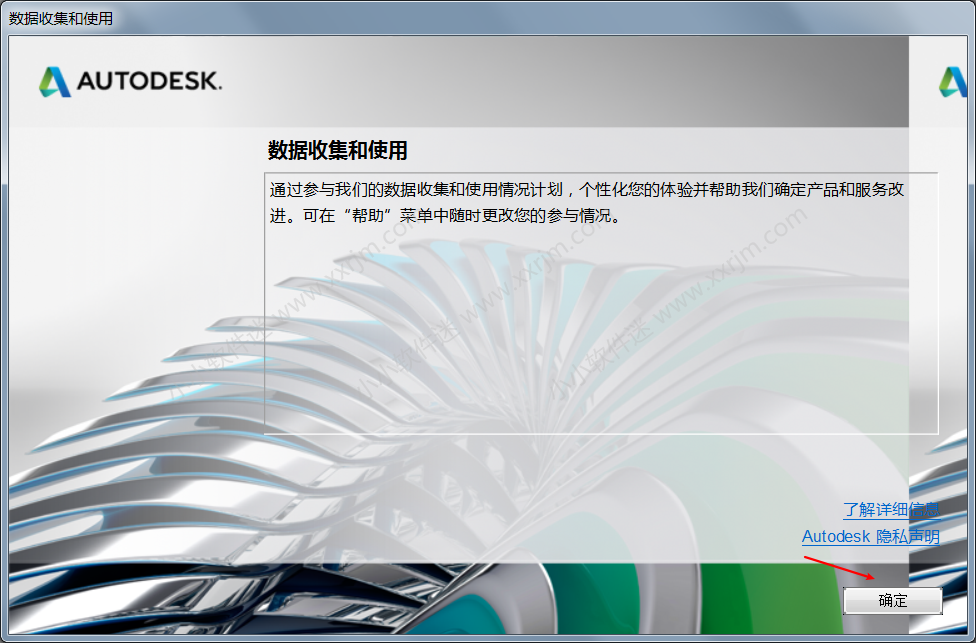
9.选择输入序列号
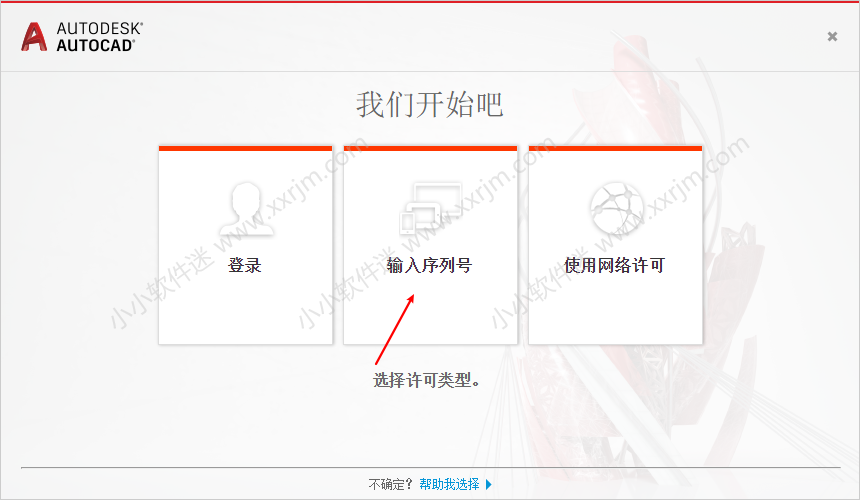
10.点击我同意。
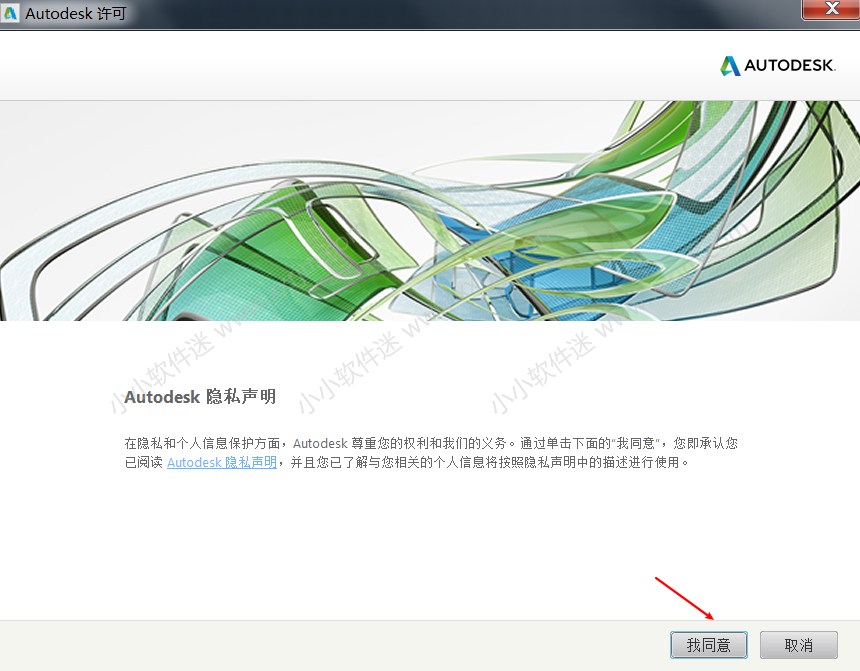
11.点击激活。
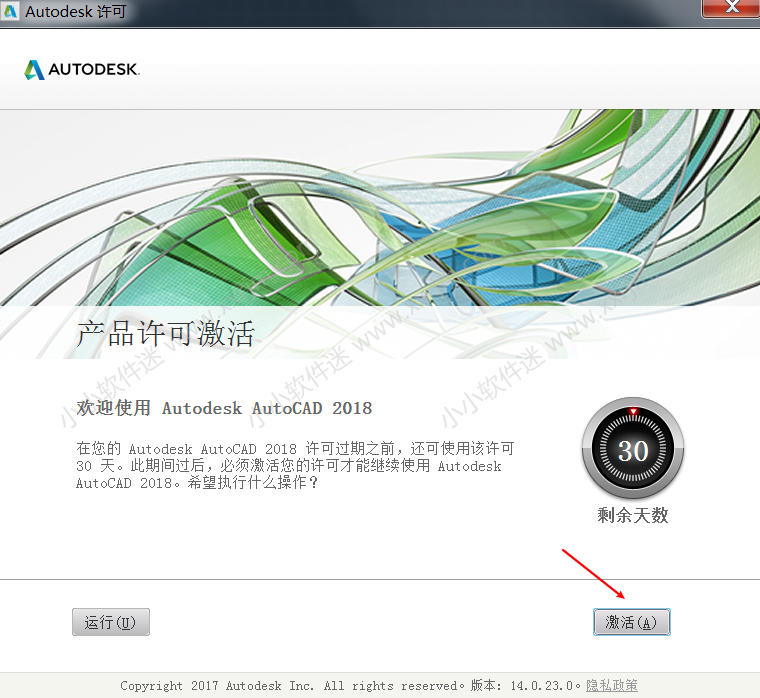
12.输入序列号666-69696969.产品密匙001J1,点击下一步。
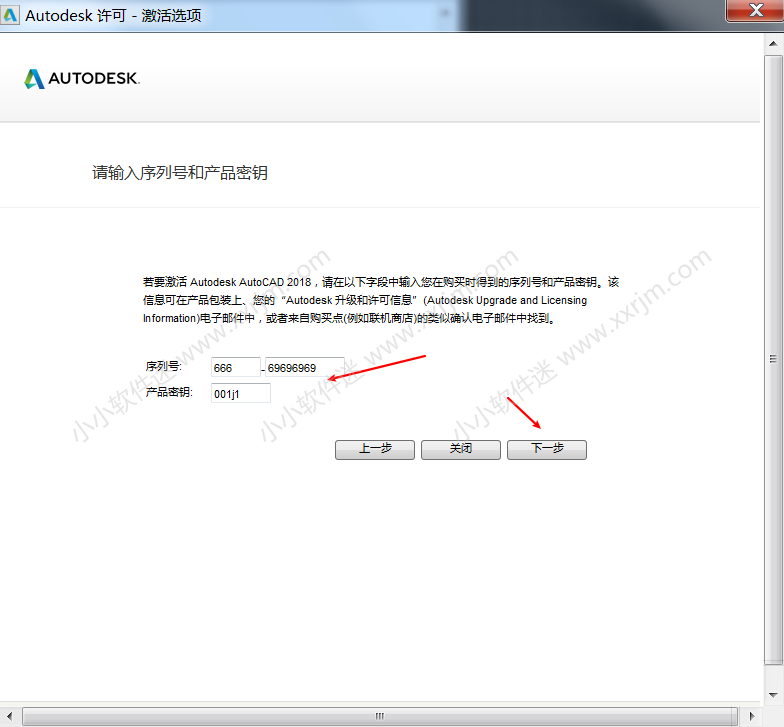
13.耐心等待一会,会出现下面界面,点击右上角关闭。(由于是联网演示,断网激活的同学看不到下面界面,不用担心,接下来看激活界面,大同小异。)
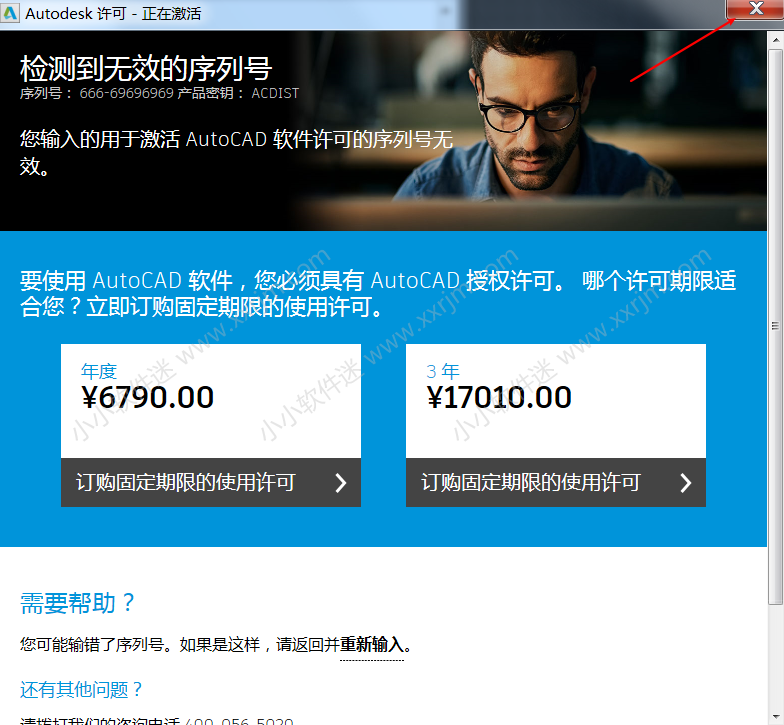
14.再点击一次激活。
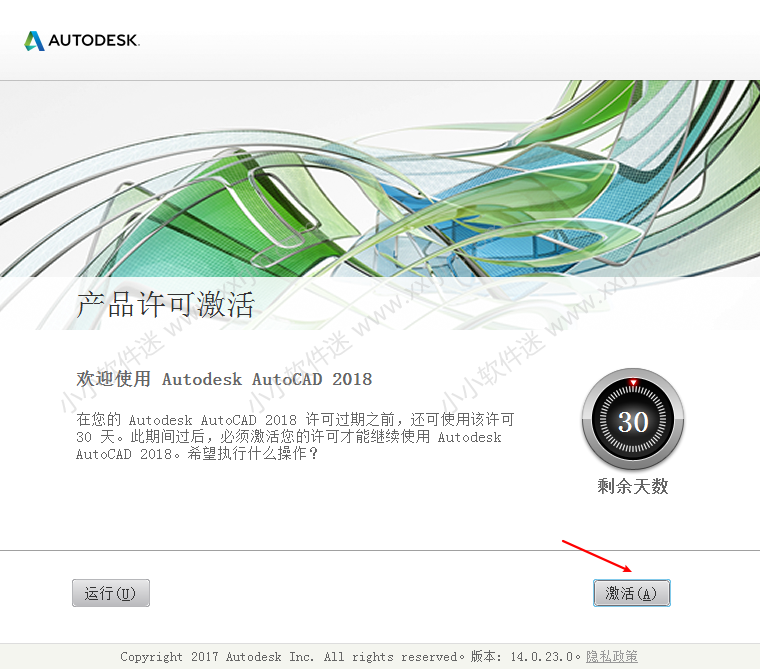
15.再次输入序列号666-69696969.产品密匙001J1,点击下一步。
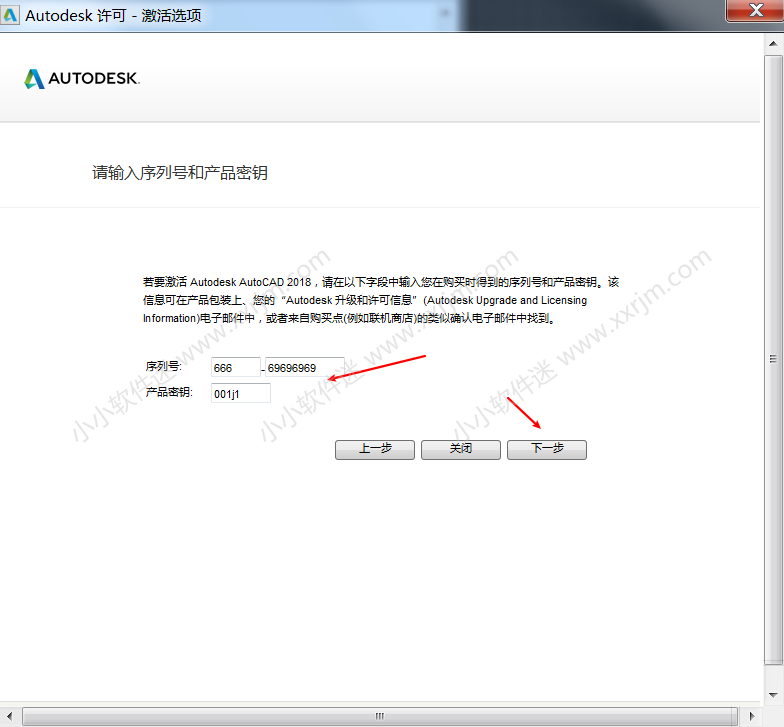
16.找到注册机,右键以管理员身份运行。如果解压出来的文件夹没有注册机,请退出电脑上的所有杀毒软件。再重新解压“xf-adsk2018_x64_备份防误删”(后续会专门视频讲解如何彻底关闭电脑杀毒软件包括自带联想杀毒、windows defender 迈克菲等软件,请留意小小软件迷网站内更新)。
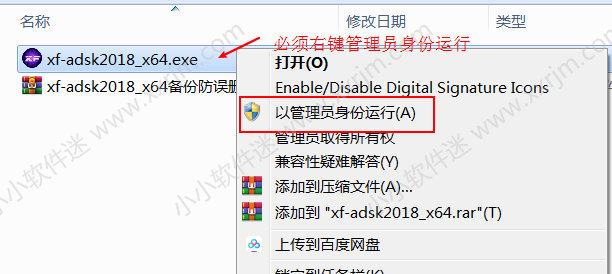
17.按图中1-7提示激活CAD2018.
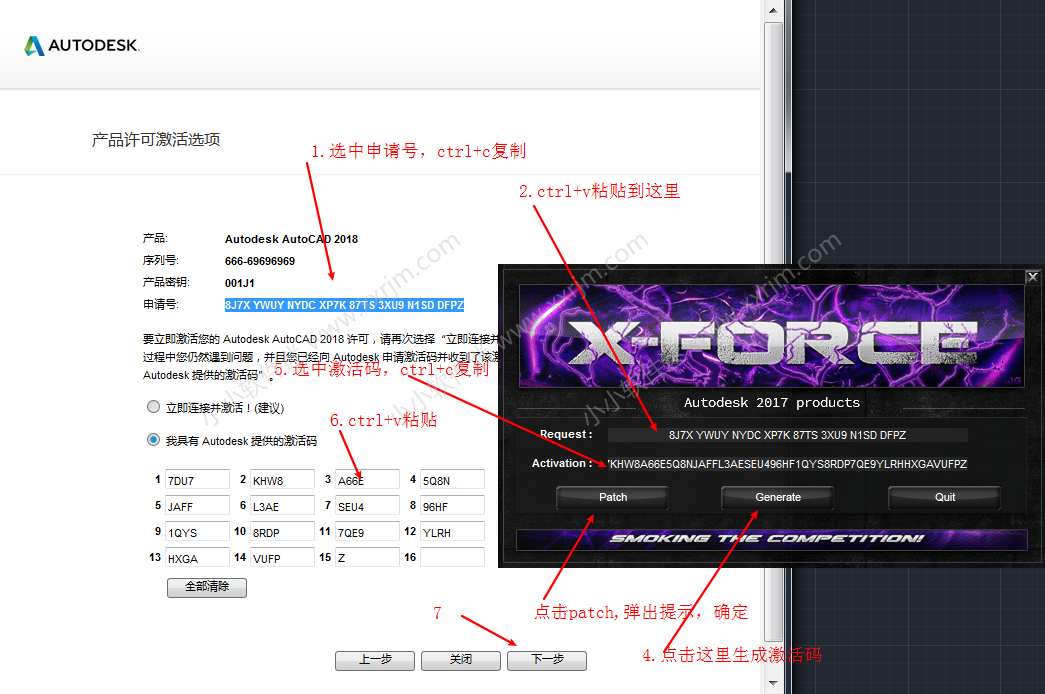
18.激活完成。点击完成。
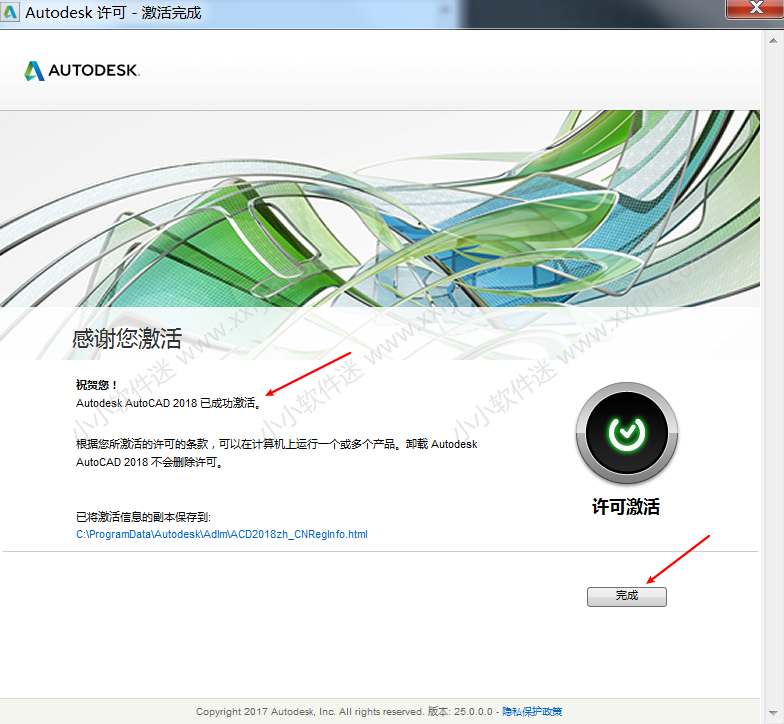
19.打开界面如下。